Kā atjaunināt visas lietotnes vienlaikus iOS 7 ierīcē iPad 2
Jūs, iespējams, savā iPad esat ieguvis daudz lietotņu, jo tā ir viena no labākajām lietām, kas pieder iPad vai iPhone. Bet šīs lietotnes tiek pastāvīgi atjauninātas ar uzlabojumiem un problēmu novēršanu, kas nozīmē, ka šie atjauninājumi ir jāinstalē. Bet, ja jūs atliksit atjauninājumu instalēšanu, tas var izraisīt situācijas, kad jums ir desmitiem lietotņu atjauninājumu, kas jāinstalē. Katra atsevišķa atjauninājuma caurskatīšana un manuāla instalēšana var būt nogurdinoša, tāpēc, par laimi, ir veids, kā atjaunināt visas savas lietotnes vienlaikus iOS 7 ierīcē iPad 2.
Vai jūs meklējāt iegūt iPad Mini, bet jūs atvairīja augstā cena? Apple nesen paziņoja par savu jauno iPad Minis līniju, kas ir pazeminājusi cenu pagājušā gada modelim. Noklikšķiniet šeit, lai pārbaudītu vecāku iPad Minis cenu noteikšanu.
Uzziniet, kā instalēt visus iPad atjauninājumus uzreiz iOS 7 ierīcē uz jūsu iPad 2
Ņemiet vērā, ka tādējādi tiks instalēti visi pieejamie atjauninājumi, kas uzskaitīti App Store cilnē Updates. Ja nevēlaties instalēt noteiktu atjauninājumu, pieejamie atjauninājumi būs jāinstalē manuāli. Bet, ja iepriekš visus atjauninājumus instalējāt atsevišķi, tas var ietaupīt laiku un daudz neapmierinātības. Turklāt lietotņu atjauninājumi var izmantot daudz datu. Ja instalējat vairākus atjauninājumus, parasti ir ieteicams to darīt, izmantojot Wi-Fi savienojumu, lai izvairītos no daudz datu izlietojuma datu plānā.
1. darbība: pieskarieties ikonai App Store .

2. darbība: ekrāna apakšdaļā atlasiet cilni Atjauninājumi .

3. darbība: pieskarieties zilajai saitei Atjaunināt visu, kas atrodas ekrāna augšējā kreisajā stūrī.
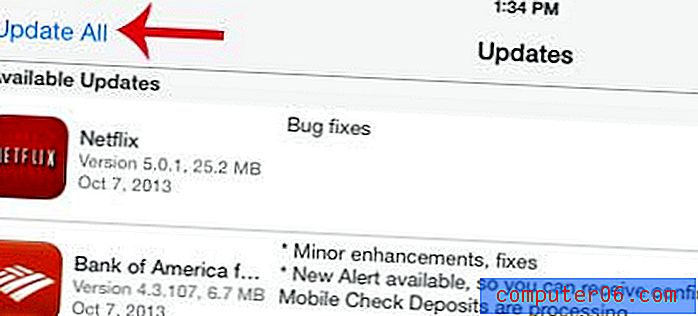
Atkarībā no tā, cik atjauninājumu jums ir jāinstalē, tas var aizņemt laiku. Joprojām savā iPad varat izmantot lietotnes, kuras netiek atjauninātas, taču lietotnes, kurām tiek gaidīts atjauninājums, nevar atvērt, kamēr nav instalēts atjauninājums.
Kas ir tas zilais punkts blakus lietotnes nosaukumam manā sākuma ekrānā operētājsistēmā iOS 7?
Vai blakus dažām jūsu iPad vai iPhone ierīcēm pamanāt zilus punktus, bet ne visus? Šis punkts norāda, ka lietotne ir nesen atjaunināta un ka jūs to neesat atvēris kopš atjauninājuma instalēšanas. Tiklīdz palaidīsit lietotni, zilais punkts pazudīs.
Vai jūs zinājāt, ka Amazon ir palielinājis minimālo pirkuma summu, lai pretendētu uz bezmaksas superietaupījumu piegādi? Ja jūs iepērkaties vietnē Amazon bieži, ieteicams izmēģināt Amazon Prime kā veidu, kā samazināt piegādes izmaksas. Noklikšķiniet šeit, lai uzzinātu vairāk par Prime un sāktu bezmaksas izmēģinājumu.
Vai jums patīk izmantot privāto pārlūkošanu, bet nevarat saprast, kā tas darbojas operētājsistēmā iOS 7? Izlasiet šo rakstu, lai uzzinātu par privāto pārlūkošanu Safari operētājsistēmā iOS 7 iPad 2.



